php小编柚子为大家解答Win10链接共享打印机出现错误0x00000bcb的解决方案。在使用共享打印机时,有时会遇到这个错误代码,导致无法正常打印。不用担心,我们可以采取一些简单的措施来解决这个问题,并恢复打印机的正常工作。下面就让我们一起来看看具体的解决方法吧!
具体步骤:
1、首先在电脑桌面上,右键选择“计算机”图标里的“管理”。

2、然后在“管理”页面中,点击左侧“服务和应用程序”里的“服务”选项。

3、继续在“管理”页面中,选择右侧“Print Spooler”服务,右键点击“属性”选项。
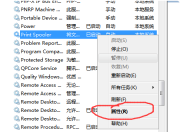
4、再者在“属性”页面中,选择“启动类型”为“自动”,点击“启动”按钮。

5、然后在“属性”页面中,点击“确定”按钮。

6、最后显示已打勾成功连接共享打印机。
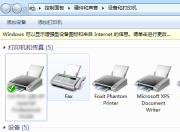
以上是Win10链接共享打印机出现错误0x00000bcb怎么解决?的详细内容。更多信息请关注PHP中文网其他相关文章!
 6个设置使您的Windows 11桌面更加极简Apr 12, 2025 am 03:01 AM
6个设置使您的Windows 11桌面更加极简Apr 12, 2025 am 03:01 AM简化您的Windows桌面:极简主义指南 杂乱无章的桌面,上面有捷径和固定应用程序,可能会阻碍生产力和视觉吸引力。 幸运的是,Windows提供了广泛的自定义选项,以实现极简主义的WO
 VLC媒体播放器的6个隐藏功能,您应该使用Apr 11, 2025 am 06:08 AM
VLC媒体播放器的6个隐藏功能,您应该使用Apr 11, 2025 am 06:08 AM解锁VLC媒体播放器的隐藏力量:超越基本播放 VLC Media Player是一位免费的开源媒体播放器,不仅提供基本音频和视频播放。 本文重点介绍了一些鲜为人知但非常有用的F
 框架笔记本电脑12预订从今天开始,但在美国不在Apr 11, 2025 am 06:02 AM
框架笔记本电脑12预订从今天开始,但在美国不在Apr 11, 2025 am 06:02 AMFramework备受期待的框架笔记本电脑12现在可以预订(在美国除外)。这款紧凑,可维修的笔记本电脑旨在重新定义入门级市场。 但是,由于关税调整,美国客户面临延误,导致
 微软最终可能会修复Windows 11'开始菜单Apr 10, 2025 pm 12:07 PM
微软最终可能会修复Windows 11'开始菜单Apr 10, 2025 pm 12:07 PMWindows 11的开始菜单进行了急需的大修 Microsoft的Windows 11开始菜单,最初因其不太敏感的应用访问而受到批评,正在重新设计。 早期测试表明用户体验得到了极大的改进。 向上
 停止购买便宜的笔记本电脑,而是通过这样做省钱Apr 10, 2025 pm 12:06 PM
停止购买便宜的笔记本电脑,而是通过这样做省钱Apr 10, 2025 pm 12:06 PM购买便宜的笔记本电脑似乎很吸引人,尤其是对于学生或预算紧张的人来说。 但是,讨价还价的笔记本电脑的价格通常低于150美元,通常具有大量的缺点,超过了初始成本的节省。这个含义
 在没有在Windows 11上打开文件预览的4种方法Apr 10, 2025 pm 12:02 PM
在没有在Windows 11上打开文件预览的4种方法Apr 10, 2025 pm 12:02 PM快速在Windows 11中预览文件而无需打开它们! 本指南概述了几种直接在文件资源管理器中查看文件内容的方法。 方法1:使用文件资源管理器中的预览窗格 Windows 11的文件资源管理器包括一个内置的Previ
 这款华硕ROG Ultrawide Curved Monitor今天折扣250美元Apr 09, 2025 am 06:09 AM
这款华硕ROG Ultrawide Curved Monitor今天折扣250美元Apr 09, 2025 am 06:09 AMASUS ROG Swift PG34WCDM 34英寸超宽OLED电竞显示器:史低价促销! 原价$999,现价$750,立省$249!这款ASUS ROG Swift PG34WCDM 34英寸超宽OLED电竞显示器,拥有240Hz刷新率、0.03ms响应时间和令人惊艳的色彩精度。3440x1440分辨率和800R曲率,带来更佳的游戏体验。 亚马逊现价$750:华硕对其令人惊叹的39英寸超宽800R曲面OLED电竞显示器进行了大幅降价,享受25%的折扣,使其价格远低于其他高端显示器。 这款39
 Freedos 1.3到达,仍在运行MS-DOS游戏和应用程序Apr 09, 2025 am 06:06 AM
Freedos 1.3到达,仍在运行MS-DOS游戏和应用程序Apr 09, 2025 am 06:06 AM相关新闻 ##### 1988 年的 MS-DOS 4.0 现已开源 Microsoft Disk Operating System(简称 MS-DOS)是早期个人电脑的操作系统,也是早期 Microsoft Windows 版本的基础框架。过去几年,一些旧版本已作为开源软件发布,让我们更好地了解了早期计算的历史,而现在 1988 年发布的 MS-DOS 4.0 的代码也已公开。 文章值得庆幸的是,它与 MS-DOS 游戏和应用程序的兼容性应该仍然近乎完美。这包括《Wolfenstein 3D


热AI工具

Undresser.AI Undress
人工智能驱动的应用程序,用于创建逼真的裸体照片

AI Clothes Remover
用于从照片中去除衣服的在线人工智能工具。

Undress AI Tool
免费脱衣服图片

Clothoff.io
AI脱衣机

AI Hentai Generator
免费生成ai无尽的。

热门文章

热工具

Dreamweaver Mac版
视觉化网页开发工具

螳螂BT
Mantis是一个易于部署的基于Web的缺陷跟踪工具,用于帮助产品缺陷跟踪。它需要PHP、MySQL和一个Web服务器。请查看我们的演示和托管服务。

适用于 Eclipse 的 SAP NetWeaver 服务器适配器
将Eclipse与SAP NetWeaver应用服务器集成。

VSCode Windows 64位 下载
微软推出的免费、功能强大的一款IDE编辑器

PhpStorm Mac 版本
最新(2018.2.1 )专业的PHP集成开发工具





